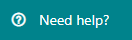Tại sao nên nâng cấp lên Microsoft Teams?
Microsoft Teams mở rộng khả năng của Skype for Business, tập hợp trò chuyện, cuộc họp, gọi điện, cộng tác, tích hợp ứng dụng và lưu trữ tệp vào một giao diện duy nhất. Trung tâm làm việc nhóm trung tâm mới này có thể giúp hợp lý hóa cách người dùng hoàn thành công việc, cải thiện sự hài lòng của người dùng và
đẩy nhanh kết quả kinh doanh.
Các đội nâng cấp hội thảo lập kế hoạch
Trong hội thảo lập kế hoạch nâng cấp, chúng tôi sẽ chia sẻ hướng dẫn, cách thực hành tốt nhất và tài nguyên được thiết kế để giúp bạn lập kế hoạch và triển khai nâng cấp lên Teams. Để có trải nghiệm tối ưu, hãy bắt đầu với Lập kế hoạch cho phiên nâng cấp của bạn bên dưới. Nhấp vào bất kỳ hội thảo nào để truy cập nội dung theo yêu cầu.
Lập kế hoạch nâng cấp của bạn (Bắt đầu tại đây!)
Cho dù bạn đang nâng cấp lên Teams trước khi Skype for Business Online ngừng hoạt động (ngày 31 tháng 7 năm 2021) hay chuyển các kịch bản từ môi trường Skype for Business tại chỗ sang Teams, quá trình chuyển đổi thành công sẽ giải quyết cả sự sẵn sàng về mặt kỹ thuật và người dùng. Khám phá khuôn khổ đã được chứng minh, các biện pháp thực hành tốt nhất và tài nguyên được thiết kế để giúp bạn tạo điều kiện chuyển đổi thành công sang Teams từ Skype for Business Online. Skype for Business Server hoặc môi trường kết hợp.
Đối tượng – Tất cả (Nhà tài trợ doanh nghiệp, quản trị viên CNTT, người quản lý sự sẵn sàng/thay đổi của người dùng, trưởng dự án)
Bắt đầuThực hiện phương pháp nâng cấp của bạn
Hãy tham gia cùng chúng tôi để xác định và chuẩn bị thực hiện phương pháp kỹ thuật tốt nhất nhằm chuyển tất cả khối lượng công việc sang Teams, dựa trên mục tiêu và môi trường Skype for Business hiện tại của bạn. Hầu hết khách hàng đã hoàn tất quá trình chuyển đổi thành công đều đã bật Nhóm cùng với triển khai Skype for Business Online, Skype for Business Server hoặc kết hợp hiện tại của họ. Phiên này sẽ chia sẻ những cân nhắc chính và tài nguyên có giá trị để giúp bạn xác định chiến lược di chuyển tốt nhất cho tổ chức của mình.
Đối tượng – Quản trị viên CNTT
Bắt đầu triển khaiCâu hỏi thường gặp
Đúng. Skype for Business Online sẽ ngừng hoạt động vào ngày 31 tháng 7 năm 2021, lúc đó nó sẽ không thể truy cập hoặc hỗ trợ được nữa. Chúng tôi khuyến khích khách hàng của Skype for Business Online bắt đầu sử dụng Teams và bắt đầu lên kế hoạch nâng cấp ngay bây giờ để có đủ thời gian hoàn tất nâng cấp trước ngày ngừng hoạt động.
Hành trình của tổ chức bạn từ Skype for Business đến Teams có thể do bạn xác định. Để hỗ trợ bạn lập kế hoạch và thực hiện, chúng tôi đã phát triển hướng dẫn nâng cấp toàn diện dựa trên khuôn khổ đã được chứng minh, được thiết kế để giúp bạn điều hướng các yếu tố kỹ thuật và tổ chức của sự thay đổi. Bắt đầu cuộc hành trình của bạn bằng cách làm quen với chúng tôi nâng cấp khuôn khổ thành công và các tài nguyên liên quan đóng vai trò là nền tảng để điều hướng hành trình của bạn từ Skype for Business đến Teams.
Chúng tôi khuyến khích bạn lập kế hoạch cho hành trình từ Skype for Business đến Teams bằng cách tận dụng hướng dẫn và tài nguyên tại aka.ms/SkypetoTeams và tham dự miễn phí hội thảo quy hoạch nâng cấp để xác định và triển khai lộ trình nâng cấp đáp ứng tốt nhất nhu cầu của tổ chức bạn.
Trong trung tâm quản trị Microsoft Teams, bạn sẽ thấy các tùy chọn cho chế độ cùng tồn tại, cho phép tổ chức của bạn quản lý hành trình Skype for Business đến Teams phù hợp với tổ chức của bạn. Học nhiều hơn về chế độ cùng tồn tại và nâng cấp.
Nâng cấp thành công sẽ bao gồm việc xác nhận mức độ sẵn sàng về mặt kỹ thuật bên cạnh mức độ sẵn sàng chấp nhận của người dùng. Ngay cả khi bạn xác định tổ chức của mình chưa sẵn sàng nâng cấp lên Teams, bạn vẫn có thể bắt đầu quá trình lập kế hoạch ngay hôm nay. Hơn nữa, bạn có thể bắt đầu nhận ra giá trị của Nhóm bằng cách bật Nhóm cùng với Skype for Business. Hãy bắt đầu [hành trình Skype to Teams[(https://aka.ms/skypetoteams-home) của bạn ngay hôm nay.
Microsoft cũng cung cấp các hội thảo tương tác trực tiếp, trong đó chúng tôi sẽ chia sẻ hướng dẫn, cách thực hành tốt nhất và tài nguyên được thiết kế để bắt đầu lập kế hoạch và triển khai nâng cấp. Tìm hiểu về hội thảo lập kế hoạch nâng cấp.
Không, bạn sẽ muốn chuyển người dùng sang chế độ Chỉ nhóm để hoàn tất quá trình nâng cấp lên Nhóm. Nếu tổ chức của bạn sẵn sàng nâng cấp lên Teams, hãy dành thời gian liên lạc với người dùng để cho họ biết điều gì đang xảy ra và cho phép họ làm quen với Teams. Điều này sẽ giúp đảm bảo họ có trải nghiệm nâng cấp tích cực và giúp giảm bớt các cuộc gọi đến bộ phận trợ giúp của bạn. Để xem các mẫu giao tiếp mẫu, hãy tải xuống Nâng cấp Bộ công cụ thành công.
Đối với các câu hỏi liên quan đến việc nâng cấp của bạn, hãy liên hệ với những người liên hệ hiện tại của bạn, có thể bao gồm nhóm tài khoản Microsoft, đối tác hoặc Theo dõi nhanh. Ngoài ra, bạn có thể mở một phiếu trợ giúp từ bên trong Trung tâm quản trị Microsoft Teams bằng cách nhấp vào Cần giúp đỡ cái nút.